Comment ajouter des applications à la liste blanche dans Focus Assist sur Windows 10
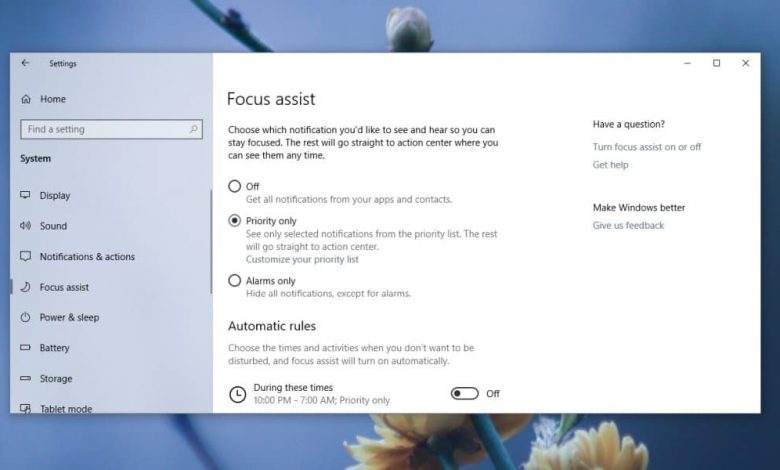
Focus Assist est une fonctionnalité utile dans Windows 10 qui vous permet de désactiver les notifications pendant un certain temps. Il dispose de différents modes dans lesquels les notifications restent silencieuses si vous regardez quelque chose en mode plein écran ou si vous jouez à un jeu . Il permet les notifications de certaines applications, ou vous pouvez le configurer pour que seules les alarmes puissent vous interrompre et rien d’autre. Si vous utilisez les paramètres de priorité pour l’assistance à la mise au point, vous pouvez choisir quelles applications peuvent afficher des notifications. Voici comment vous pouvez ajouter des applications à la liste blanche dans Focus Assist.
Vous devez savoir que la liste blanche des applications dans Focus Assist se fait via une fonctionnalité intégrée de Windows 10. En tant que telle, elle a ses propres limitations où toutes les applications UWP ne peuvent pas être ajoutées à la liste blanche. Il semble que Windows 10 filtre toujours les applications autorisées, même en tant qu’exceptions dans Focus Assist.
Liste blanche des applications dans Focus Assist
Cette liste blanche s’applique uniquement au mode Priorité uniquement dans Focus Assist. Ouvrez l’application Paramètres et accédez au groupe Paramètres système. Sélectionnez l’onglet «Focus Assist» et, en mode Priorité, cliquez sur «Personnaliser votre liste de priorités».
Remarque: vous n’avez pas besoin d’activer le mode Focus Assist et / ou Priority Only pour accéder à la liste des applications en liste blanche.
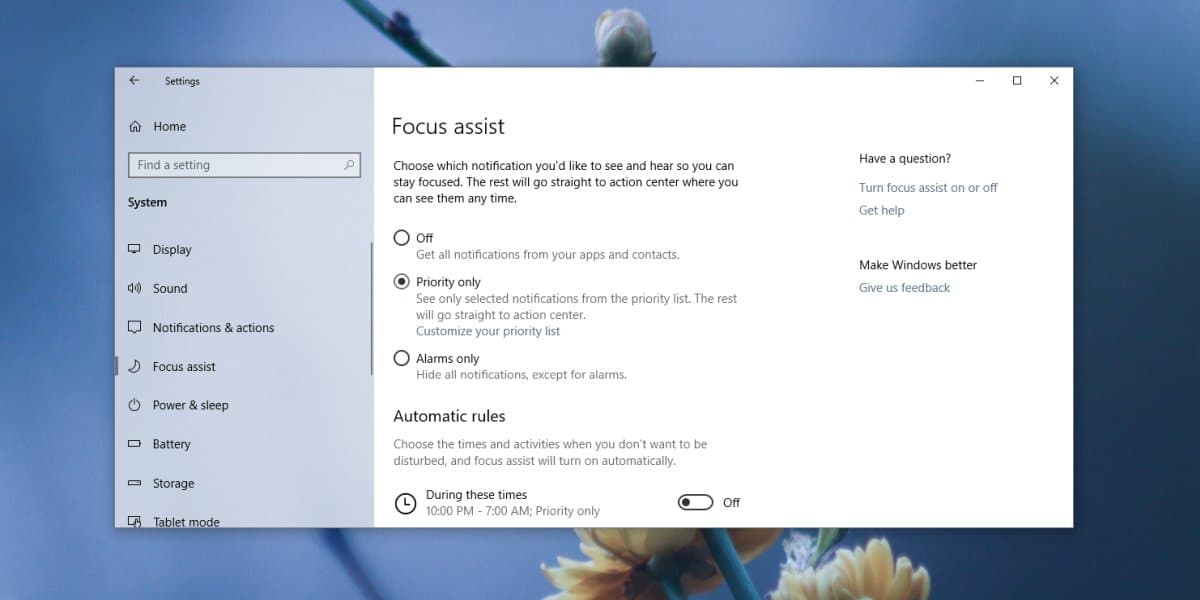
L’écran suivant aura des paramètres pour les appels, les SMS, les messages et les contacts. Faites défiler les et vous verrez une section Applications. Cliquez sur le bouton «Ajouter une application» et, dans le menu déroulant qui s’ouvre, sélectionnez l’application que vous souhaitez ajouter à la liste blanche. Cela devrait faire l’affaire.
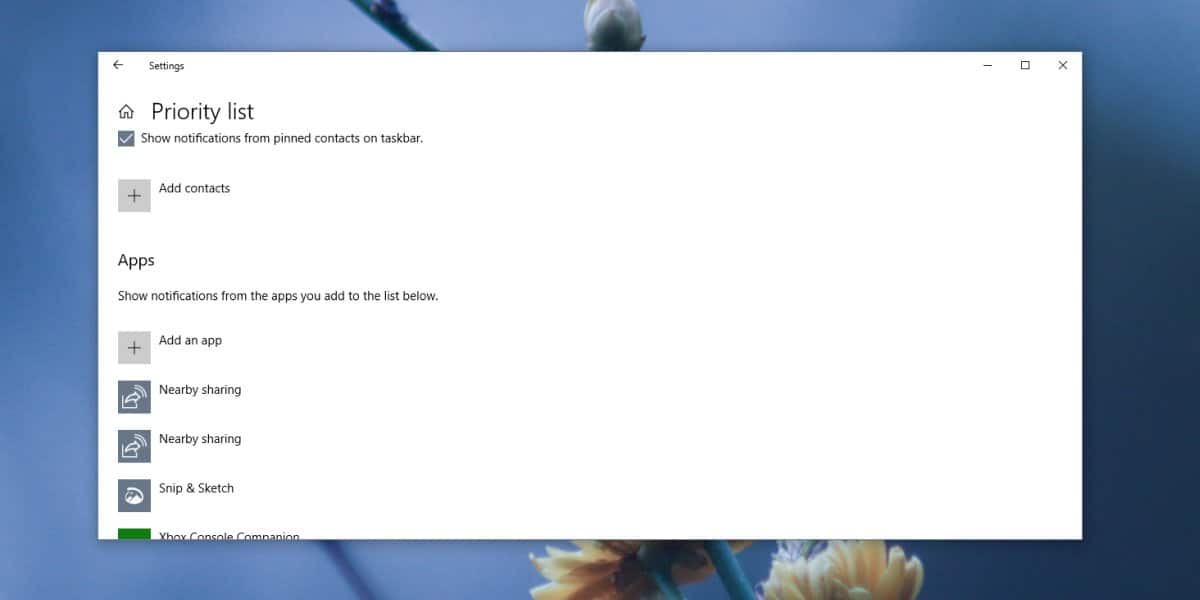
Il semble que les applications exclues de cette liste sont celles qui n’affichent pas de notifications. Si vous visitez la section des notifications dans l’application Paramètres, vous constaterez que toutes les applications de votre système y sont répertoriées et vous pouvez lui permettre de vous afficher des notifications. Bien que cela signifie qu’ils peuvent afficher des notifications, cela n’ajoute pas la capacité de l’application à afficher des notifications. Si une application n’a pas de fonction de notification, elle ne pourra rien vous montrer. Exemple concret: Netflix. L’application ne peut pas afficher les notifications; les nouveaux arrivants apparaissent sous forme de notifications dans l’application.Windows 10 peut choisir d’exclure des applications comme celle-ci de la liste des applications qui peuvent être ajoutées en tant qu’exception.
Les applications de bureau qui peuvent être ajoutées à la liste blanche ne sont pas très longues. Vous pouvez ajouter Chrome ou Firefox, mais vous ne pouvez pas ajouter Steam, qui affiche des notifications pour les nouvelles alertes de chat ou les nouveaux succès dans le jeu. Bien sûr, les notifications sont spécifiques à l’application et ne sont pas envoyées via le centre de notification Windows, ce qui peut être une autre raison.

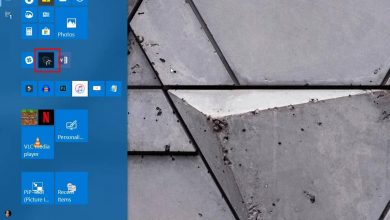
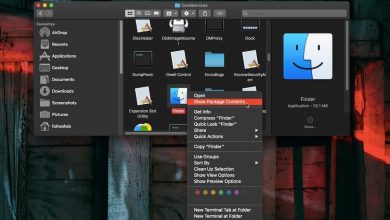
![Photo of Prendre des captures d’écran d’éléments d’interface utilisateur individuels [Windows]](https://www.informatique-mania.com/wp-content/uploads/2020/12/Snipaste-snip-390x220.jpg)